







By จัสติน ซาบริน่าอัปเดตเมื่อ 31 สิงหาคม 2021
เมื่อไหร่ "iPhone ถูกปิดใช้งานเชื่อมต่อกับ iTunes?" แสดงขึ้นบนหน้าจอ iPhone หมายความว่า iPhone ของคุณมีปัญหาใหญ่ โดยปกติเมื่อคุณป้อนรหัสผ่านผิดหลายครั้งเกินไป คุณจะได้รับการแจ้งเตือนว่า "iPhone ถูกปิดใช้งาน โปรดลองอีกครั้งใน 1 นาที" หรือ " ลองอีกครั้งใน 5, 15, 60 นาที" เนื่องจาก iPhone ถูกปิดใช้งาน คุณจึงไม่สามารถใช้อุปกรณ์ได้
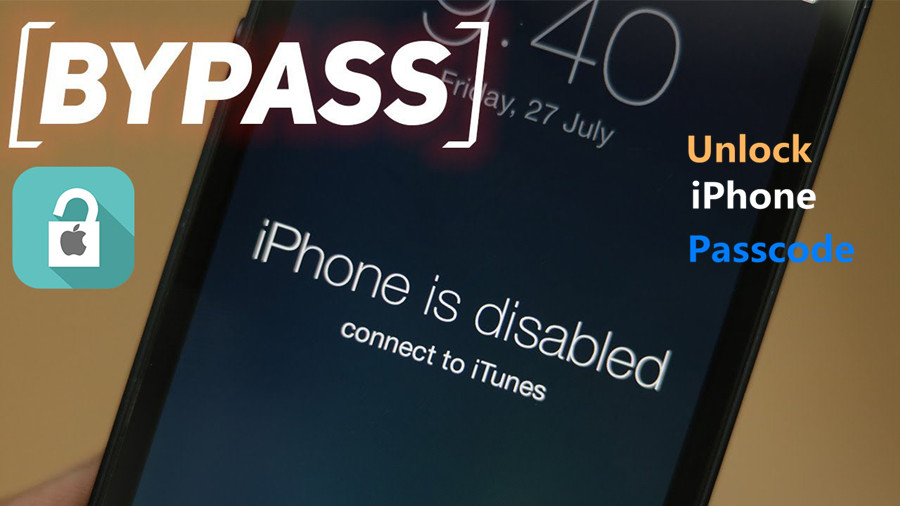
คุณสามารถบันทึกข้อมูลบน iPhone ที่ปิดใช้งานได้หรือไม่?
“iPhone ถูกปิดการใช้งาน เชื่อมต่อกับ iTunes” เป็นกรณีที่เลวร้ายที่สุดในการปิดใช้งาน iPhone คุณต้องเชื่อมต่อ iPhone กับคอมพิวเตอร์และจำเป็นต้องกู้คืนบน iTunes ด้วยวิธีนี้ iTunes จะลบข้อมูลทั้งหมดบนอุปกรณ์ ซึ่งอาจแย่กว่านั้นหากคุณไม่ได้สำรองข้อมูลไว้เมื่อเร็วๆ นี้ หาก iPhone ของคุณเชื่อถือคอมพิวเตอร์ เครื่องนั้นจะช่วยคุณซิงค์ข้อมูลอุปกรณ์ เข้าถึงข้อมูลเหล่านั้น และสร้างข้อมูลสำรองบนพีซีของคุณ นี่คือเหตุผลที่ iTunes สามารถเข้าถึงข้อมูลได้เท่านั้นแม้ว่าจะถูกปิดใช้งานหากเคยเชื่อถือคอมพิวเตอร์มาก่อน อย่างไรก็ตาม บางครั้ง iTunes ยังไม่สามารถเข้าถึงข้อมูลบน iPhone ที่ปิดใช้งานซึ่งเคยเชื่อถือคอมพิวเตอร์ได้ เนื่องจาก iTunes ต้องการให้คุณป้อนรหัสผ่านสำหรับหน้าจอล็อกเพื่อสำรองข้อมูลอุปกรณ์ต่อไป และคุณไม่สามารถพิมพ์รหัสผ่านบนอุปกรณ์ที่ปิดใช้งานได้ ดังนั้นจึงเป็นการดีที่สุดสำหรับผู้ใช้ iOS ทุกคนในการพัฒนานิสัยในการสำรองข้อมูลที่สำคัญอย่างสม่ำเสมอ เพื่อหลีกเลี่ยงสถานการณ์ที่ไม่คาดคิด
แก้ไข iPhone ถูกปิดใช้งาน เชื่อมต่อกับ iPhone Error
เมื่อ iPhone ของคุณถูกปิดใช้งานและไม่สามารถเชื่อมต่อกับ iTunes ได้เนื่องจากการพยายามป้อนรหัสผ่านที่ถูกต้องล้มเหลวหลายครั้ง ต่อไปนี้เป็นวิธีแก้ปัญหาที่มีประสิทธิภาพบางประการในการเปิดใช้ iPhone ที่ปิดใช้งานของคุณ หากคุณทำตามที่ง่ายกว่านี้ iPhone Unlocker จะดีที่สุด ทั้งหมดนี้อยู่ใน 3 ขั้นตอนง่ายๆ
สารบัญ
การใช้ iTunes Restore เพื่อแก้ไข iPhone ถูกปิดใช้งานการเชื่อมต่อกับปัญหา iTunes เป็นวิธีที่เป็นทางการของ Apple หากคุณมี iPhone หรือ iPad ที่ล็อกหรือปิดใช้งาน และมี PC หรือไม่ได้อัปเดต Mac เป็น Catalina คุณสามารถเปิดใช้งาน iPhone ที่ปิดใช้งานด้วย iTunes ได้
ขั้นตอนที่ 1 เชื่อมต่อ iPhone ที่ปิดใช้งานของคุณกับคอมพิวเตอร์ที่ซิงค์ผ่านสายเคเบิลลดน้ำหนักแล้วเปิด iTunes
ขั้นตอนที่ 2 คลิกที่ไอคอนของอุปกรณ์ของคุณ
ขั้นตอนที่ 3 แตะสรุป คุณจะเห็นตัวเลือก "กู้คืน iPhone..." ที่นั่น คลิกที่นี่เพื่อแก้ไข iPhone ถูกปิดใช้งานการเชื่อมต่อกับข้อผิดพลาด iTunes

หากคุณทราบรหัสผ่านของ iPhone และเพิ่งซิงค์อุปกรณ์ของคุณกับ iTunes แสดงว่าคุณโชคดี คุณสามารถกู้คืนเป็นใหม่ได้โดยไม่สูญเสียข้อมูล อย่างไรก็ตาม หากคุณได้รับข้อความแสดงข้อผิดพลาดว่าต้องปิด Find My iPhone ให้ใช้วิธี iCloud หรือโหมดการกู้คืนแทน วิธีนี้ใช้ไม่ได้ผลสำหรับคุณ และข้ามไปที่โหมดการกู้คืน
iTunes จะไม่อนุญาตให้คุณกู้คืนอุปกรณ์ของคุณหากเปิดใช้งาน Find my iPhone บนอุปกรณ์ของคุณ ในกรณีนี้ คุณสามารถใช้โหมดการกู้คืนเพื่อแก้ไข iPhone ถูกปิดใช้งานการเชื่อมต่อกับ iTunes
ขั้นตอนที่ 1. เชื่อมต่อ USB เข้ากับสาย Lightning เข้ากับคอมพิวเตอร์ของคุณ แต่อย่าเพิ่งเสียบเข้ากับ iPhone
ขั้นตอนที่ 2. ป้อน iPhone ของคุณเข้าสู่โหมดการกู้คืน
iPhone 8 หรือใหม่กว่า ให้กดปุ่มเพิ่มระดับเสียงอย่างรวดเร็ว จากนั้นกดปุ่มลดระดับเสียงอย่างรวดเร็ว จากนั้นกดปุ่มด้านข้างค้างไว้จนกว่าหน้าจอโหมดการกู้คืนจะปรากฏขึ้น
iPhone 7 และ 7 Plus กดปุ่มด้านข้าง/ด้านบนและปุ่มลดระดับเสียงค้างไว้พร้อมกัน กดปุ่มทั้งสองค้างไว้จนกว่าหน้าจอโหมดการกู้คืนจะปรากฏขึ้น
iPhone 6s ขึ้นไป ให้กดปุ่มโฮมและปุ่มพัก/ปลุกค้างไว้ประมาณ 10 วินาทีจนกว่า iPhone จะปิดตัวลง ปล่อยปุ่มสลีป/ปลุก แต่ให้กดปุ่มโฮมค้างไว้จนกว่าหน้าจอโหมดการกู้คืนจะปรากฏขึ้น
ขั้นตอนที่ 3 เชื่อมต่อแจ็ค lightening กับ iPhone ของคุณ โปรดอย่าปล่อยปุ่มโฮม
ขั้นตอนที่ 4 เมื่อคุณเห็น "ตรวจพบ iPhone ในโหมดการกู้คืน" ให้คลิกที่ "กู้คืน" เพื่อแก้ไข iPhone ที่ปิดใช้งานของคุณ เมื่ออุปกรณ์ของคุณได้รับการกู้คืนแล้ว อุปกรณ์จะเริ่มทำงานเหมือนกับ iPhone หรือ iPad เครื่องใหม่ ทุกอย่างบน iPhone จะถูกล้าง

ด้วย macOS Catalina Apple ได้ลบ iTunes ออกจาก Mac หากคุณมี Mac ที่ได้รับการอัพเดทเป็น Catalina ให้ใช้ Finder เพื่อแก้ไข iPhone ที่ปิดใช้งานของคุณ
ขั้นตอนที่ 1. เชื่อมต่ออุปกรณ์ของคุณกับคอมพิวเตอร์ Mac ด้วยสาย USB คอมพิวเตอร์ของคุณอาจเริ่ม "เชื่อถือคอมพิวเตอร์เครื่องนี้" หรือขอรหัสผ่าน
ขั้นตอนที่ 2 เปิดเมนู Finder บน Mac และเลือกอุปกรณ์ของคุณจากนั้นแตะที่ตัวเลือก "กู้คืนข้อมูลสำรอง" จากเมนูต่อไปนี้
ขั้นตอนที่ 3 มันจะล้างข้อมูลทั้งหมดจากอุปกรณ์และอนุญาตให้ผู้ใช้ตั้งค่า iPhone ราวกับว่ามันเป็นเครื่องใหม่
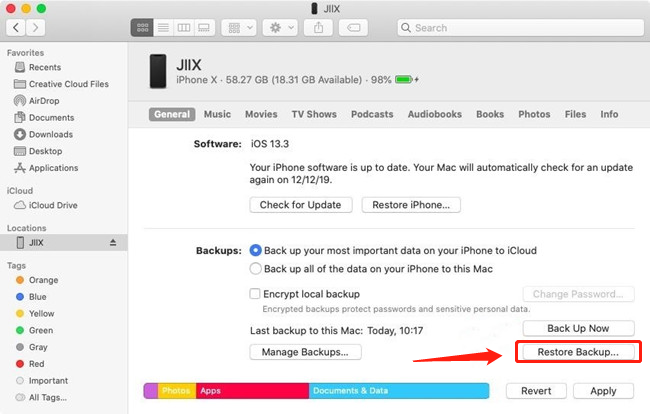
มี iCloud ด้วย ทำตามขั้นตอนเพื่อแก้ไข iPhone ถูกปิดใช้งานการเชื่อมต่อกับข้อผิดพลาด iTunes
ขั้นตอนที่ 1. ไปที่ iCloud.com บนเบราว์เซอร์ของคุณ
ขั้นตอนที่ 2 เข้าสู่ระบบด้วย Apple ID และรหัสผ่านของคุณ
ขั้นตอนที่ 3 เลือกอุปกรณ์ทั้งหมดที่ด้านบนและคลิกที่รุ่น iDevice ของคุณที่ปิดใช้งานอยู่ในปัจจุบัน
ขั้นตอนที่ 4 คลิกลบ iPhone จากนั้นยืนยัน

เมื่อพูดถึงเครื่องมือที่ใช้งานได้จริงที่สุด UkeySoft ตัวปลดล็อค เป็นทางเลือกเดียว ในการลบรหัสผ่าน iPhone ไม่ว่าจะเป็นรหัสผ่าน 4 หลักอย่างง่าย รหัสผ่าน 6 หลัก หรือรหัสผ่าน Touch ID ที่ซับซ้อนยิ่งขึ้น หรือรหัสผ่าน Face ID UkeySoft Unlocker มอบความสามารถในการ ลบรหัสผ่านล็อกหน้าจอ iPhone ในเวลาอันสั้น หาก iPhone ของคุณถูกปิดใช้งานและไม่สามารถเชื่อมต่อกับ iTunes ได้ UkeySoft Unlocker 100% จะช่วยได้ นี่คือขั้นตอนที่ง่ายมากในการแก้ไข "iPhone ถูกปิดใช้งาน เชื่อมต่อกับ iTunes"
คุณสมบัติอื่น ๆ ของ UkeySoft Unlocker:
ขั้นตอนที่ 1. เชื่อมต่อ iPhone ที่ปิดใช้งานกับ PC
ดาวน์โหลด ติดตั้ง และเปิดใช้ UkeySoft Unlocker บนคอมพิวเตอร์ Mac หรือ Windows ของคุณ จากนั้นเชื่อมต่อ iPhone ที่ปิดใช้งานกับพีซีแล้วคลิกปลดล็อกรหัสผ่านหน้าจอเพื่อเริ่มต้น

ขั้นตอนที่ 2 ดาวน์โหลดแพ็คเกจเฟิร์มแวร์
คุณสามารถทำตามขั้นตอนเพื่อทำให้ iPhone ที่ปิดใช้งานของคุณเข้าสู่โหมดการกู้คืนในส่วนที่ 2

หาก iPhone ของคุณอยู่ในโหมดการกู้คืน ให้คลิกที่ Next และตัวปลดล็อคจะให้แพ็คเกจเฟิร์มแวร์ล่าสุดที่ตรงกับอุปกรณ์ของคุณสำหรับการดาวน์โหลด คลิกปุ่มดาวน์โหลดโดยตรง

ขั้นตอนที่ 3 ปลดล็อก iPhone เพื่อแก้ไข iPhone ถูกปิดใช้งาน เชื่อมต่อกับ iTunes
คลิกที่ปุ่มเริ่มเพื่อเริ่มปลดล็อกรหัสผ่านหน้าจอ iPhone เมื่อกระบวนการเสร็จสิ้น UkeySoft Unlocker จะบอกว่ารหัสผ่านถูกลบเรียบร้อยแล้ว ตอนนี้ iPhone ที่ปิดใช้งานของคุณถูกปลดล็อคเรียบร้อยแล้วโดยไม่มีปัญหาใดๆ

Prompt: คุณจำเป็นต้อง เข้าสู่ระบบ ก่อนที่คุณจะสามารถแสดงความคิดเห็น
ยังไม่มีบัญชี กรุณาคลิกที่นี่เพื่อ ทะเบียน.
ลบ Apple ID, ล็อคหน้าจอ, เวลาหน้าจอ และล็อค MDM ออกจากอุปกรณ์ iOS โดยไม่ต้องใช้รหัสผ่าน

เพลิดเพลินกับชีวิตดิจิทัลที่ปลอดภัยและอิสระ
ประโยชน์
มัลติมีเดีย
สงวนลิขสิทธิ์© 2023 UkeySoft Software Inc. สงวนลิขสิทธิ์
ยังไม่มีความคิดเห็น พูดอะไรสักอย่าง...